
| Aide en ligne de SpaceClaim |

|
Vous pouvez utiliser l'outil Sélectionner pour éditer les cotes des lignes, des arcs et des points dessinés. La tangence est conservée lorsque vous éditez une esquisse.
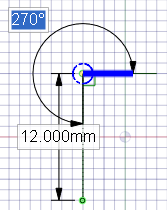
Cliquez sur l'outil Sélectionner. (vous pouvez également appuyer sur Echap si vous êtes dans un outil d'esquisse).
Sélectionnez le guide d'outil Sélectionner la courbe de référence pour dimensionner à partir d'un autre objet, ce qui est semblable à la fonctionnalité Maj+passer la souris dans d'autres outils.
Cliquez et faites glisser la ligne ou le point à modifier.
Alt+cliquez et glissez si vous souhaitez détacher la ligne ou le point avant de le déplacer.
Appuyez sur Ctrl tout en cliquant et faites glisser le curseur pour créer une copie.
Entrez une valeur pour coter le déplacement.
Cliquez sur l'extrémité d'une ligne ou d'un arc pour en modifier la longueur ou le diamètre et les cotes de l'angle ou de l'arc de cercle.
Passez la souris au-dessus de l'extrémité opposée de la ligne ou de l'arc pour afficher un cercle bleu.
Faites glisser pour déplacer le point de référence pour la longueur de la cote.
Entrez la cote pour la longueur à partir de l'extrémité de la ligne jusqu'au nouveau point de référence.
Passez la souris au-dessus de la ligne affichant la fin de la référence angulaire pour la mettre en surbrillance bleue.
Faites glisser la ligne bleue pour déplacer la référence pour la cote angulaire.
Si vous déplacez la référence angulaire de 360 °, la mesure de l'angle passe du sens des aiguilles d'une montre au sens inverse à celui des aiguilles d'une montre.
Entrez la cote pour ajuster l'angle de la ligne à partir de la nouvelle ligne de référence.
Cliquez sur le point milieu d'une ligne, du centre d'un arc ou de tout point tracé pour afficher une cote à un point de référence.
Passez la souris sur le point de référence puis faites glisser les cercles bleus à l'emplacement à partir duquel vous souhaitez établir une cote.
Cliquez pour définir le nouvel emplacement de la référence.
Pour incliner les lignes d'abscisses et d'ordonnées, cliquez sur le cercle bleu extérieur et entrez l'angle d'inclinaison.
Cliquez sur l'outil Sélectionner. (vous pouvez également appuyer sur Echap si vous êtes dans un outil d'esquisse).
Sélectionnez l'objet d'esquisse pour afficher ses propriétés dans le volet Propriétés.
Vous devez ajuster la largeur du volet Propriétés ou les colonnes dans le volet Propriétés. Passez la souris sur la ligne de la colonne verticale et faites glisser pour élargir la colonne. Placez la souris sur la bordure du volet et faites glisser pour élargir le volet.
Vous pouvez :
Sélectionner une nouvelle couleur dans la propriété Couleur pour colorer l'objet.
Passer d'une ligne ou d'une ligne de construction à une autre en sélectionnant une valeur dans la propriété Construction.
Passer d'une droite ou d'une ligne de symétrie à une autre en sélectionnant une valeur dans la propriété Miroir.
Entrer le nombre de côtés d'un polygone dans la propriété Nombre de côtés.
Lorsque vous modifiez les cotes d'une esquisse à l'aide de l'outil Sélectionner, vous pouvez utiliser les guides d'outil suivants après avoir sélectionné une extrémité ou le centre d'un arc :
|
|
Sélectionnez le guide d'outil Sélectionner la courbe de référence et cliquez sur une autre ligne d'esquisse pour modifier les cotes entre le point sélectionné et cette ligne d'esquisse. |
|
|
Utilisez le guide d'outil Déplacer |
|
|
Utilisez le guide d'outil Modifier la référence angulaire de la cote et cliquez pour définir la référence angulaire du point sélectionné. |
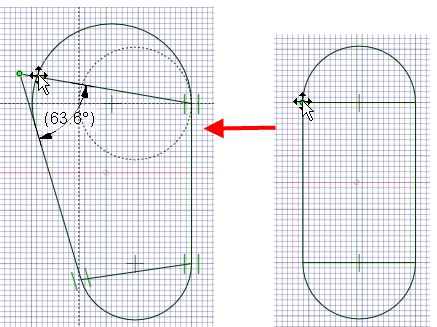
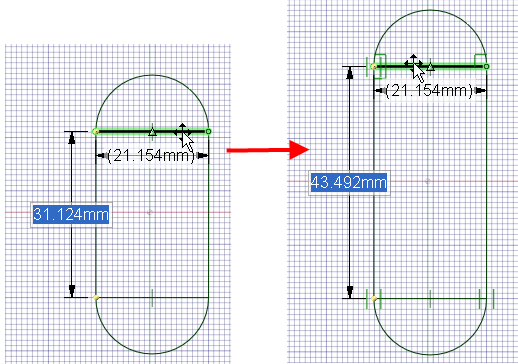
Modifier un champ de course par glissement des lignes internes. Vous pouvez glisser pour redimensionner, faire pivoter, allonger ou élargir un côté par rapport à l'autre en glissant différents points ou lignes dans l'esquisse.
© Copyright 2015 SpaceClaim Corporation. Tous droits réservés.